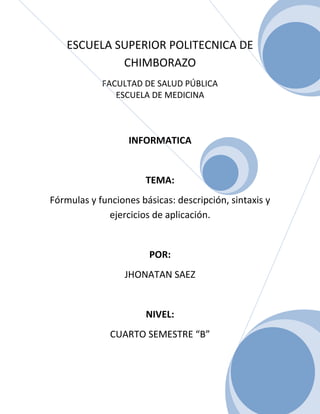
14 formulas y funciones bas
- 1. ESCUELA SUPERIOR POLITECNICA DE CHIMBORAZO FACULTAD DE SALUD PÚBLICA ESCUELA DE MEDICINA INFORMATICA TEMA: Fórmulas y funciones básicas: descripción, sintaxis y ejercicios de aplicación. POR: JHONATAN SAEZ NIVEL: CUARTO SEMESTRE “B” 0
- 2. SEMESTRE: SEPTIEMBRE-FEBRERO Contenido Introducción ....................................................................................................................................... 2 Fórmulas y funciones de Excel ...................................................................................................... 3 Aplicación de las siguientes formulas en la hoja de calculo. ................................................. 3 Referencias de celda en fórmulas: ............................................................................................ 3 Editar fórmulas en Excel ............................................................................................................. 4 Funciones ...................................................................................................................................... 5 NETGRAFIA: ......................................................................................................................................... 6 1
- 3. Introducción Uno de los principales inconvenientes para el aprendizaje, compresión y manejo con el uso de fórmulas y funciones en el programa de Excel. Es el comprender la lógica en cómo se estructuran las formulas y cuál es el uso de operadores aritméticos que proporciona Excel, Muchas veces originando una desmotivación que desfavorece el proceso de aprendizaje, Por tal razón se pretende desarrollar una estrategia que apoye el correcto uso de estas fórmulas y demás funciones. Tomando como referencia la comprensión de los sentidos de un diagrama de flujo, que pueden tomar las diferentes funciones: · Lógicas. · Matemáticas. · Financieras. · Estadísticas. De esta manera se pretende que nuestros alumnos 1.- Aplicar fórmulas para simplificar las tareas en un almacén o tienda. 2.- Permitir conocer en tiempo real el estado financiero de un almacén o tienda. 3.- Establecer mecanismo de control de ventas y utilidades generados en un almacén o tienda. 4.- Desarrollar con la información contable por medio del uso campañas para incrementar ventas. 2
- 4. Fórmulas y funciones de Excel Microsoft Excel es una de las aplicaciones más utilizadas en el mundo y parte de su éxito se lo debe a la facilidad con que podemos crear fórmulas que nos permiten manipular y obtener los resultados que necesitamos de nuestra información. Las fórmulas pueden hacer uso de las funciones de Excel, lo cual quiere decir que podemos tener fórmulas que utilicen más de una función para lograr su objetivo. A continuación encontrarás una serie de artículos para saber más sobre este tema de las fórmulas y funciones de Excel. Con el material cubierto en estos artículos podrás familiarizarte rápidamente con las fórmulas y funciones de Excel, pero si deseas ver algunos vídeos sobre este mismo tema, consulta la siguiente página: Video tutorial de funciones en Excel 2010. Excel tiene cerca de 400 funciones listas para ayudarte a trabajar con tu información, así que toma tu tiempo y comienza a familiarizarte con cada una de ellas. Una vez que comiences a dominar varias funciones podrás crear fórmulas avanzadas que te ayudarán a ser más eficiente en el uso de Excel. Aplicación de las siguientes formulas en la hoja de calculo. 1) Función Suma: =SUMA(A1:B4) 2) Función Promedio =PROMEDIO(A1:A4) 3) Función Redondear =REDONDEAR(A1:B3) 4) Función Contar =Contar(B1:B6) Referencias de celda en fórmulas: Las referencias de celda nos ofrecerán un mayor grado de flexibilidad en nuestras fórmulas. Considera el siguiente ejemplo La celda A2 tiene el valor 1, la celda B2 el valor 2 y la celda C2 el valor 3. En la celda D2 crearemos la siguiente fórmula =A2+B2+C2 y al pulsar la tecla Entrar obtendré el resultado de la operación: La diferencia entre utilizar contantes y referencias de celda es que el resultado de una fórmula conreferencias de celda dependerá del valor de otras celdas. Si el valor de cualquiera de las celdas referenciadas cambia, entonces el resultado de la fórmula también será actualizado. 3
- 5. Si actualizo el valor de la celda A2 por 6, tan pronto como pulse la tecla Entrar habrá dos actualizaciones en la hoja de cálculo. En primer lugar se actualizará el valor de la celda A2 y en segundo lugar el resultado de la fórmula de la celda D2 también será actualizado. Observa que el resultado de la fórmula de la celda D1 no cambia porque sus elementos son siempre constantes. De esta manera podemos observar la flexibilidad que ofrece el utilizar referencias de celda dentro de nuestras fórmulas ya que podemos controlar su resultado sin la necesidad de editar la fórmula. Uso de paréntesis con operadores aritméticos Aun cuando existe un orden predeterminado para los operadores, podemos influir en la precedencia de operadores al utilizar paréntesis los cuales tendrán la preferencia sobre los operadores. Considera la siguiente fórmula:=(5+3)*4-6/2 Esta es una fórmula similar a la anterior solamente que hemos colocado un paréntesis para la suma (5+3), la cual será calculada antes que cualquier otra cosa dejando el siguiente resultado:=8*4-6/2. Ahora que ya no hay paréntesis Excel aplicará el orden predeterminado empezando con las multiplicaciones y divisiones para obtener el resultado:=32-3y finalmente hará la resta para obtener el resultado final de 29. Observa cómo Excel efectivamente obtiene este resultado: Editar fórmulas en Excel Después de haber ingresado una fórmula es probable que tengamos la necesidad de realizar alguna modificación. Para editar una fórmula podemos seguir cualquier de las siguientes opciones: Seleccionar la celda y editar la fórmula directamente en la barra de fórmulas. Hacer doble clic sobre la celda y editar la fórmula directamente en la celda. Seleccionar la celda y pulsar la tecla F2 para editar la fórmula en la celda. 4
- 6. Funciones Las funciones son fórmulas predefinidas que ejecutan cálculos utilizando valores específicos, denominados argumentos, en un orden determinado o estructura. Las funciones pueden utilizarse para ejecutar operaciones simples o complejas. Por ejemplo, la función REDONDEAR redondea un número en la celda A10. Estructura de una función Estructura. La estructura de una función comienza por el signo igual (=), seguido por el nombre de la función, un paréntesis de apertura, los argumentos de la función separados por comas y un paréntesis de cierre. Nombre de función. Para obtener una lista de funciones disponibles, haga clic en una celda y presione MAYÚSC+F3. Argumentos. Los argumentos pueden ser números, texto, valores lógicos como VERDADERO o FALSO,matrices, valores de error como #N/A o referencias de celda. El argumento que se designe deberá generar un valor válido para el mismo. Los argumentos pueden ser también constantes, fórmulas u otras funciones. Información sobre herramientas de argumentos. Cuando se escribe la función, aparece una información sobre herramientas con su sintaxis y sus argumentos. Por ejemplo, escriba =REDONDEAR( y aparecerá la información. La información sobre herramientas sólo aparece para las funciones integradas. Escribir fórmulas Cuando cree una fórmula que contenga una función, el cuadro de diálogo Insertar función le ayudará a introducir las funciones de la hoja de cálculo. A medida que se introduzca una función en la fórmula, el cuadro de diálogo Insertar función irá mostrando el nombre de la función, cada uno de sus argumentos, una descripción de la función y de cada argumento, el resultado actual de la función y el resultado actual de toda la fórmula. 5
- 7. NETGRAFIA: 1. EXCELTOTAL; http://exceltotal.com/formulas-y-funciones-de-excel/ 2. EDUTEKA; http://www.eduteka.org/proyectos.php/1/6051 3. OFFICE; http://office.microsoft.com/es-hn/excel-help/funciones-HP005198425.aspx 6
